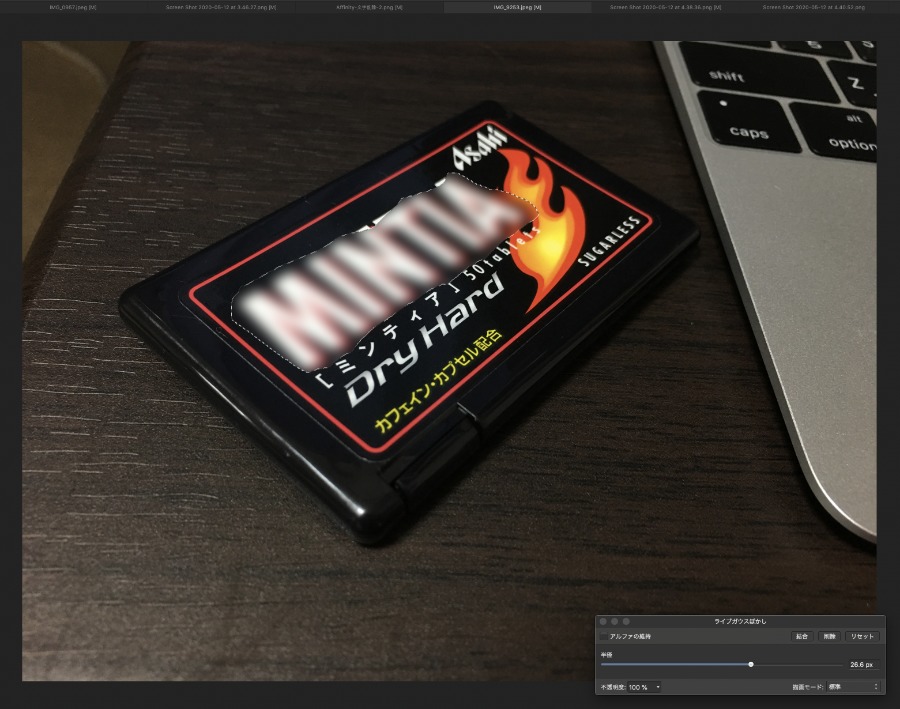Affinity PhotoでもPhotoshopと同様に、フィルターを適用してぼかし(モザイク)を設定することができます。これを使うことで表示したくない情報を隠したりぼかすことが可能です。Affinity Photoで気軽に設定できるのでぜひ使いたいテクニックです。
環境
- iMac 5K 2017
- macOS 10.15.4 Catalina
- Affinity Photo 1.8.3
Affinity Photoで選択ツールを選択する。
Affinity Photoで写真を開きます。このとき、左のツールバーにある選択ツールを選択します。
※カーソルを長押しすると、ツールの一覧が表示されます。
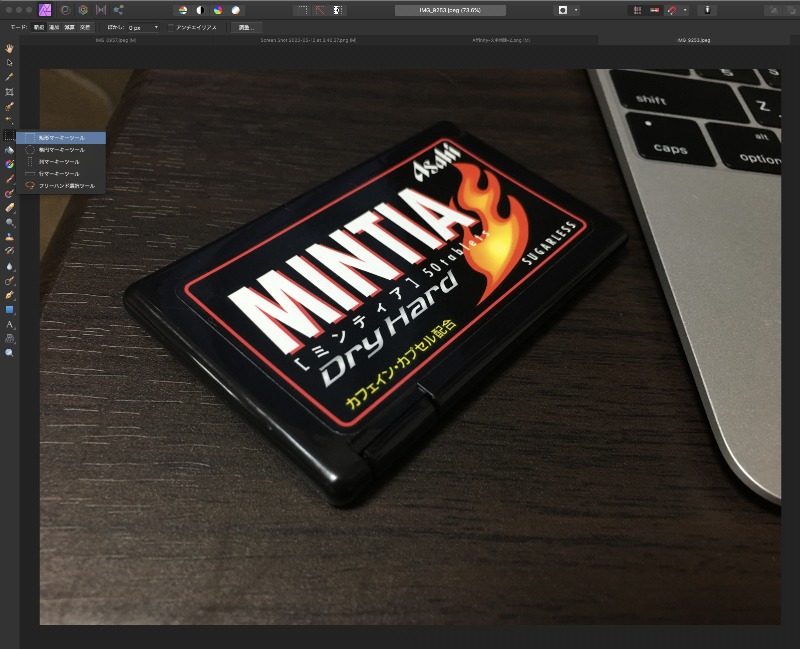
「フリーハンド選択ツール」を選択し、ぼかしたい「MINTIA」の部分を囲います。
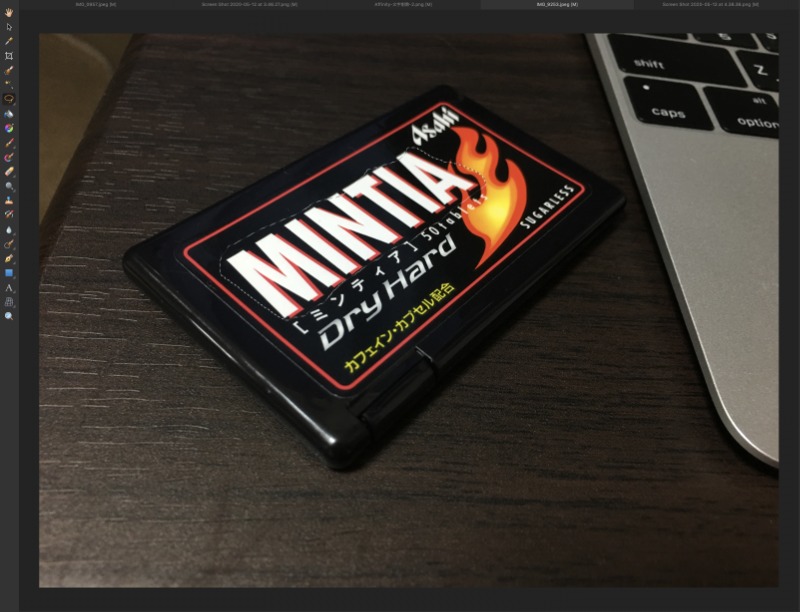
囲った部分にぼかしを設定する
選択が完了したら、右下の砂時計のようなアイコンをクリックします。これで各種フィルターが表示されます。
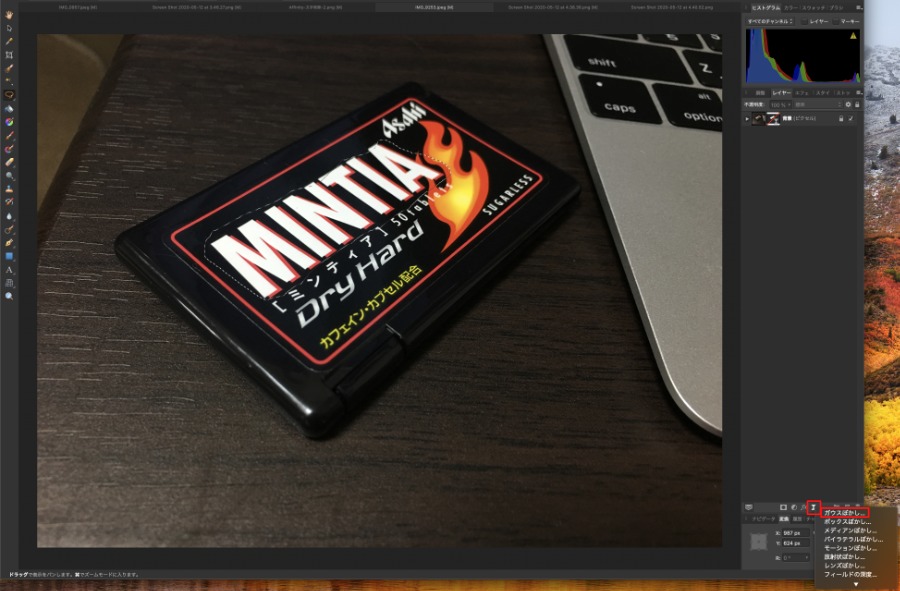
「ガウスぼかし」を選択し、文字をぼかしてみました。ぼかしの適用量を調整してぼかしの強度を調整できますよ。